- A hiba okai A hozzáférés megsértése a címen modul
- Hogyan lehet megszabadulni a memória-hozzáférési hibától
- A Windows shell elindításának ellenőrzése
- A Windows rendszerleíró adatbázis tisztítása
- A hozzáférési jogsértés címhiba esetén történő megoldásának egyéb módszerei … ”
- Rendszer-visszaállítás vagy újratelepítés
A hiba okai A hozzáférés megsértése a címen modul
Ez a hiba akkor fordulhat elő, ha a folyamat nem fér hozzá az ilyen típusú memória, vagy nem szánjuk ezt használni alkalmazást. Ez akkor fordulhat elő, amikor a játékot elkezdi használni bármilyen program vagy médialejátszó. Előmozdítható. hibaként a rendszerben és a lemezen lévő fájlok architektúrájában, és mikor a vírusszoftverek hatása. Gyakran még mindig ez a hiányosság akkor fordul elő, amikor a felhasználó megkísérel megnyitni egy fájlt vagy hozzáférést neki, de a címe nem.
A hibát a kifejlesztett programok provokálhatják képtelen programozók. Annak érdekében, hogy ne nézzen szembe ezzel a problémával, a szoftvert csak a hivatalos cégtől kell letöltenie oldalakon.
Hogyan lehet megszabadulni a memória-hozzáférési hibától
Hiba jelenik meg, amikor megpróbálja kikapcsolni a számítógépet, újraindítani megváltoztathatja a profilját. De gyakran nem sikerül. csinálni a rendszerüzenet miatt. Vagy kapcsolja ki a készüléket a konnektorból, vagy hosszan lenyomva kapcsolja ki Tápegység. Mielőtt javítaná a hozzáférés megsértését hibásan cím – a modulban ellenőrizze a vírusleraktárát víruskereső szoftver. Talán néhány fájlt akikkel megpróbáltál kapcsolatba kerülni, ide helyezték őket. Ilyen adatok mert a rendszer már nem lesz elérhető.
- Ehhez keresse meg az ikont a tálcán (tálcán) az űrlapon nyilakkal kattintson rá, és megjelennek a rejtett ikonok.
- Itt válassza ki a PCM víruskereső ikont.
- A helyi menü általában a “Karantén” elemet tartalmazza.
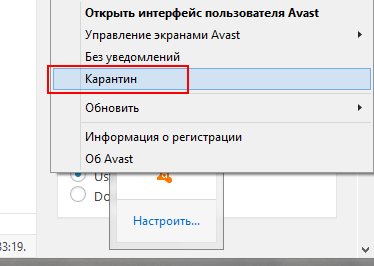
Antivírus-karantén a tálcán
Válassza ki és ellenőrizze a tartalmat. Ha ott talál fájlokat megbízható programok – törölje őket a karanténból. ha A hiba megsértése a címen folytatódik, szükséges telepítse újra a programot, és vegye fel a víruskereső listájába bízni.
Ezután próbálja újraindítani a számítógépet, és lépjen be az operációs rendszerbe az utolsó sikeres konfiguráción keresztül.
- Ehhez, amikor megjelenik a kezdőképernyő, nyomja meg az F8 gombot és ne engedje el, amíg a több ablakkal nem rendelkezik indítási módszerek.
- Válassza az “Indítsa el az utolsó sikeres konfigurációt” lehetőséget.
- Ebben az esetben a konfigurációval rendelkező rendszert fogjuk használni. illesztőprogramok és nyilvántartás, amelyek korábban stabilan működtek.

Az utolsó sikeres konfiguráció kiválasztása a Windows rendszerben
Lásd még: A megadott szolgáltatás nem indítható el, mivel le van tiltva, vagy az összes eszköz csatlakozik hozzá tiltva.
A Windows shell elindításának ellenőrzése
A hozzáférés megsértésének címhiba-javításának következő lépése … a modulban ellenőrzi az operációs rendszer indítását rendszer.
- Nyissa meg a parancsbeviteli ablakot – WIN + R.
- Írja be a következő “Regedit” parancsot és erősítse meg a megnyomásával Írja.
- A fiókok megnyílnak, itt válassza a HKEY_LOCAL_MACHINE lehetőséget.
- Ezután keresse meg a SZOFTVER alább.
- Itt megtalálja a Microsoft szálat, válassza ki az alábbi Windows NT-t és CurrentVersion.
- Végül válassza a Winlogon lehetőséget.
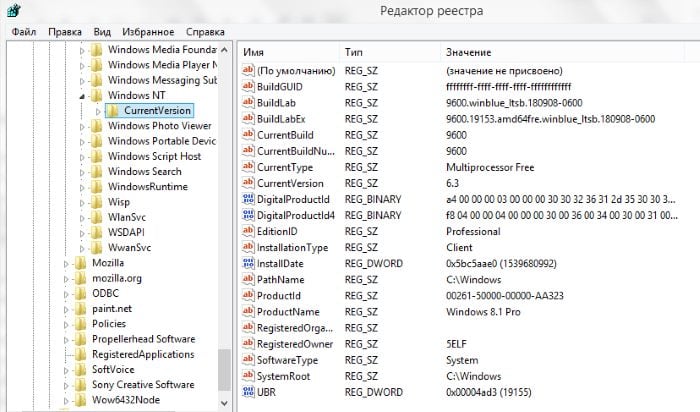
Windows rendszerleíró adatbázis
Az utolsó ág kinyitásakor egy ablak jelenik meg a jobb oldalon A kulcsok és a paraméterek listájával itt találhatja meg a Shell oldalt. Szüksége van rá nyissa meg normál mappaként dupla kattintással. Egy működő rendszerben Az Explorer.exe fájlnak itt kell lennie. Ha másképp van – javítsa ki, és mentse a változást. Hasonlóképpen, ellenőriznie kell Felhasználói beviteli kulcs. Itt van alapértelmezés szerint beállítva C: \ windows \ system32 \ userinit.exe. Ha itt valami más szerepel – javítsd meg. Ezután lépjen ki a szerkesztőből, és zárja be az összes ablakot. Indítsa újra a számítógépet, és ellenőrizze, hogy nem jelent meg-e hiba.
A Windows rendszerleíró adatbázis tisztítása
Bizonyos esetekben hibával A hozzáférés megsértése hibával történik A modulban szereplő cím segít megtisztítani a nyilvántartást.
- Ehhez CCleaner programok, amelyek lehetnek Töltse le a https://www.ccleaner.com/ru-ru weboldalon.
- Töltse le és telepítse.
- Nyissa meg és válassza a bal oldalon a “Nyilvántartás” menüpontot.
- Aktiválja az “elemzést” alján, majd egy gomb jelenik meg „Tiszta”.
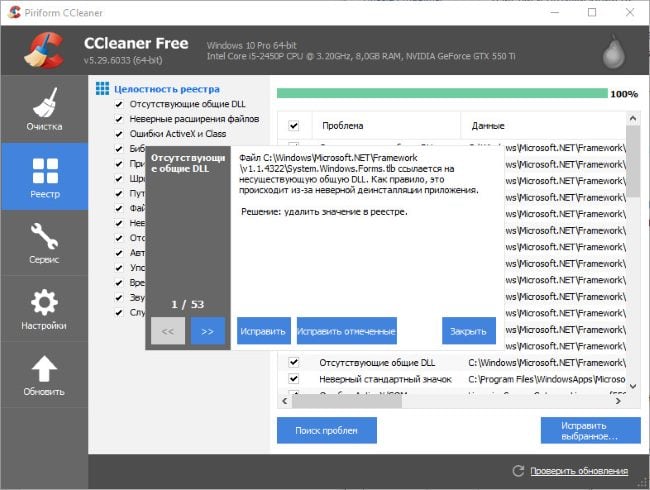
A regiszter tisztítása a CCleaner segítségével
Időnként hiba jelenik meg, amikor az internetet böngészőből böngészi. az Ebben az esetben meg kell nyitnia a menüt, itt kell megtalálnia a bővítményeket és a bővítményeket, és törölje az összes feleslegeset. Ha az AddBlock bővítmény telepítve van, akkor az is problémákat okozhat egyes alkalmazásoknál. övé törölni kell. Ezután újra kell indítania a számítógépet.
A hozzáférési jogsértés címhiba esetén történő megoldásának egyéb módszerei … ”
Ezután meg kell próbálnia helyreállítani az esetleges fájlokat törölte a felhasználó, víruskereső vagy vírus. Ehhez Szüksége lesz egy disztribúcióra a jelenlegi Windows operációs rendszerrel. Helyezze be a meghajtóba, és kövesse az alábbi utasításokat:
- válassza az asztal alján a “Start” elemet, és írja be a keresést “Parancssor”;
- az eredményekben válassza ki az RMB-t, majd kattintson a “nevében Rendszergazda ”
- írja be a fekete ablakba az “sfc / scannow” idézőjelek nélkül.
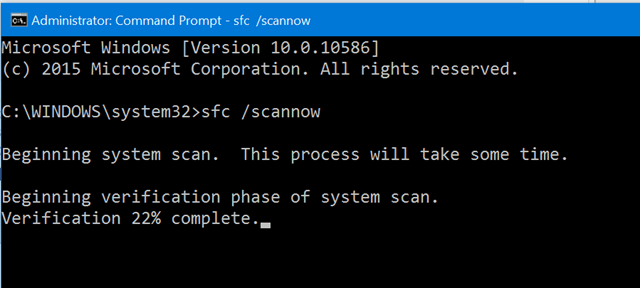
Sfc / scannow parancs
A merevlemezen lévő fájlok ellenőrzésre kerülnek. Ez a csapat megvizsgálja a merevlemez fájlrendszerét, és ha hibákat talál a Windows rendszerben A rendszerfájlok automatikusan kijavítják őket. A számítógép fog túlterhelt a folyamatban. Ha ez a módszer nem segít újra javítsa ki a “Hozzáférés megsértése a címen – a modulban” problémát, próbálja visszaadni a működő rendszert pontok segítségével megőrzése.
- Nyissa meg újra a Start menüt, válassza ki a keresősávot, és írja be “Recovery”.
- В результатах найдите Rendszer-visszaállítás — выберитеazt.
- Válassza ki azt az elemet, amely elindítja a helyreállítást.
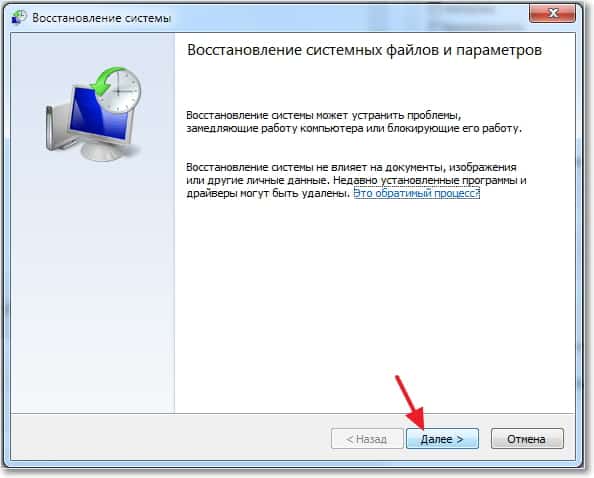
Windows rendszer-visszaállítás
- A következő ablakban ki kell választania a rendszert korábban létrehozott.
- Válassza ki őt, és erősítse meg műveleteit.
Ebben az esetben a rendszer szintén újraindul és visszatér a a mentett pont állapota. Ellenőrizze, hogy nem történt-e hiba. A hiba szövegében a modul és a program, amellyel problémákkal. Keresse meg ezt a programot a számítógépén és távolítsa el, majd telepítse újra. Ezt meg lehet tenni a panelen. kezelése.
- Válassza a “Start” gombot, majd keresse meg a jobb oldalon a “Panel” részt menedzsment. ”
- A következő ablakban keresse meg a “Visszaállítás vagy törlés programok. ”
- Keresse meg a problémás szoftvert a listában, és válassza az “Eltávolítás” gombot eszközsorban vagy magában a blokkban (az operációs rendszer verziójától függően).
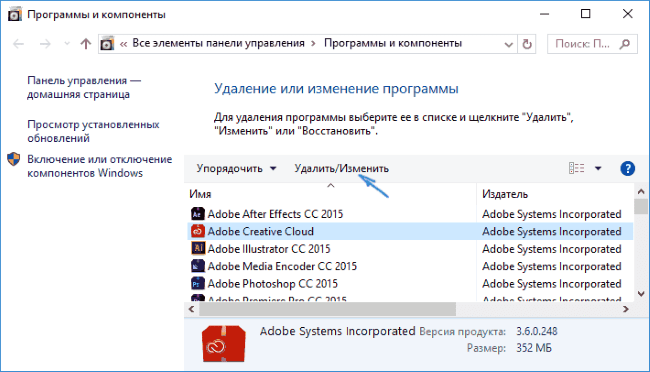
Távolítsa el a Windows programokat
- Ezután újra telepítenie kell a szoftvert a disztribúcióból.
Rendszer-visszaállítás vagy újratelepítés
Ha egyik módszer sem sikerült megoldani ezt a hibát, Próbáljon meg helyreállítást végezni egy Windows lemezzel.
- Ehhez helyezze be a lemezt a meghajtóba, és indítsa újra egy számítógép.
- Keresse meg a BIOS alrendszer beállításait, és válassza a boot elemet vezetni.
- Indítsa újra a számítógépet, és az optikai indításból aktiválja a rendszerindítást vezetni.
- Az ideiglenes fájlok telepítése után látni fogja ablak, ahol javasoljuk a rendszer újratelepítését több elemmel lehetőségeket. Válassza a “Rendszer-visszaállítás” lehetőséget.
- Ezután keresse meg a szükséges helyreállítást, és kattintson az OK gombra „Kész.”
Amikor a helyreállítás befejeződött, ellenőrizze, nincs-e hiba a számítógépen. Abban az esetben, ha újra felmerül, akkor erre szükség van telepítse újra a Windows rendszert. Ez megtehető a fájl befolyásolása nélkül merevlemez partíció. Ez azt jelenti, hogy újratelepítheti csak a C: \ meghajtón lévő rendszer és más lemezek, ahol általában tárolódnak ne érintse meg a felhasználói fájlokat. A rendszer újratelepítése után biztos benne megszabadulni a hozzáférés megsértéséről a címen … a modulhiba során.
